Backup av FX-centralenhet med UpdateTool
Guide till hur du kan ta en backup av en Fidelix PLC samt återskapar en PLC från en befintlig backup genom att använda Fidelix USB UpdateTool
Du kan skapa eller återställa en backup från en Fidelix CPU genom verktyget Fidelix USB UpdateTool.
För att göra detta behöver du ett USB-minne och du behöver ladda ned UpdateTool från Fidelix nedladdningssidor. Kontakta support@fidelix.se om du inte har tillgång till dessa.
Ladda ned hela mappen ”FdxUpdateTool” till din dator.
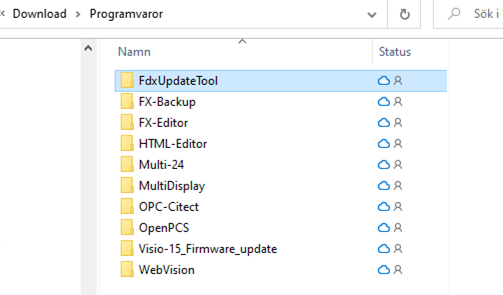
Öppna och läs VIKTIGT-LÄS_DETTA_FÖRST.txt och följ instruktionerna:
1. Avblockera zip-filen INNAN du zippar upp den!
(Högerklick / Egenskaper... längst ner: "Filen är blockerad av Windows...")
2. Kopiera innehållet i "diskinnehåll" till en tom USB. Obs! Själva mappen "Diskinnehåll" ska INTE med.
Ditt USB-minne ska då innehålla fem mappar:
Autorun, Bin, Extra inställningar, Manual, UpdateTool606, Util samt en "lös" fil, CleanUsbDisk.cmd i "roten".
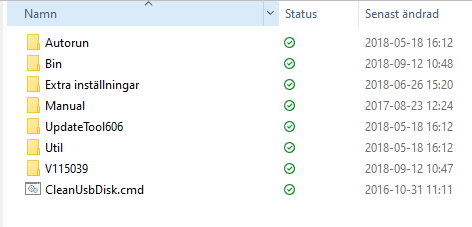
Nu kan du använda UpdateTool.
Ta backup av en PLC
Öppna mappen "Autorun" and kör applikationen "FdxUpdateTool".
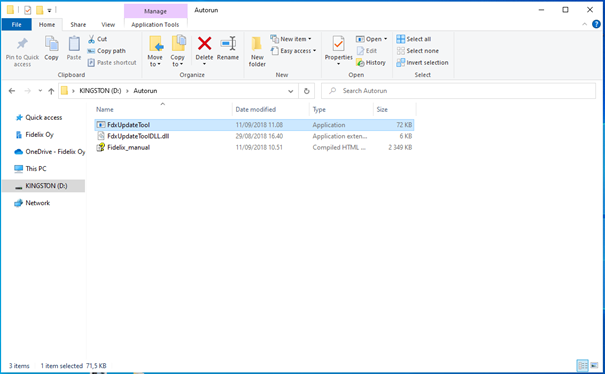
Det grafiska gränssnittet för UpdateTool öppnas.
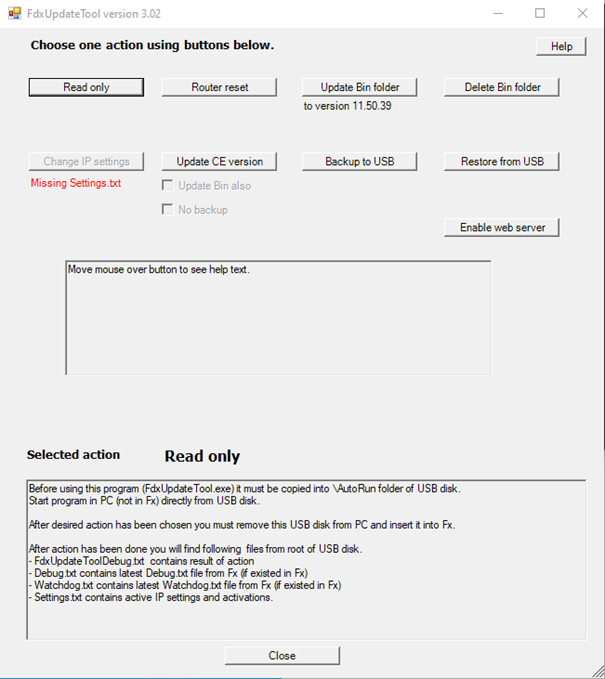
Du kan se det valda alternativet som “Selected action”.
Välj alternativet "Backup to USB" så ändras "Selected action" till "Create Backup". Tryck sedan på “Close”-knappen.
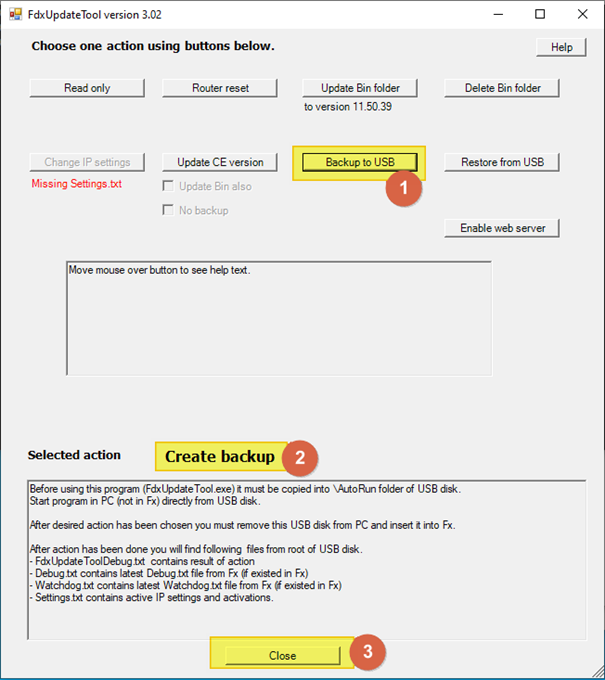
Nu kan du göra en säker borttagning av USB-minnet.
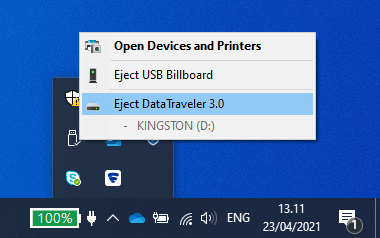
Stoppa in USB-minnet i USB1-porten på din FX-3000-C.

Vänta sedan tills FX-3000-C har startat om. Det tar vanligtvis runt 5-10 minuter.
När PLC:n är tillbaks online tar du ut USB-minnet.
Stoppa in USB-minnet i din dator så kommer du att se att en ny backup-mapp har skapats.
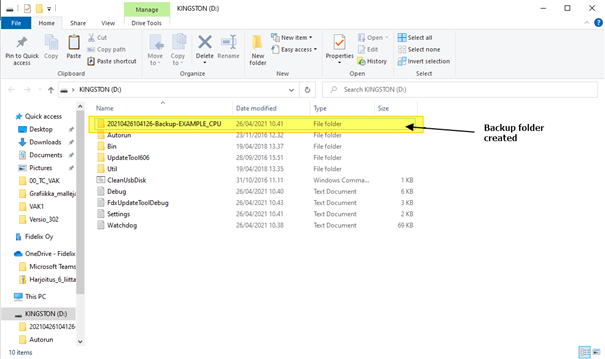
 Observera att när man skapar en backup med Fidelix UpdateTool så kommer symbolerna bli uppdelade i mappar med max 300 symbolfiler. Om PLC:n innehåller fler än 300 symboler kommer det att skapas undermappar, där varje mapp innehåller max 300 symboler. De döps ”Sym-1”, ”Sym-2”, ”Sym-3” osv tills alla symboler har sparats.
Observera att när man skapar en backup med Fidelix UpdateTool så kommer symbolerna bli uppdelade i mappar med max 300 symbolfiler. Om PLC:n innehåller fler än 300 symboler kommer det att skapas undermappar, där varje mapp innehåller max 300 symboler. De döps ”Sym-1”, ”Sym-2”, ”Sym-3” osv tills alla symboler har sparats.
Exempel:
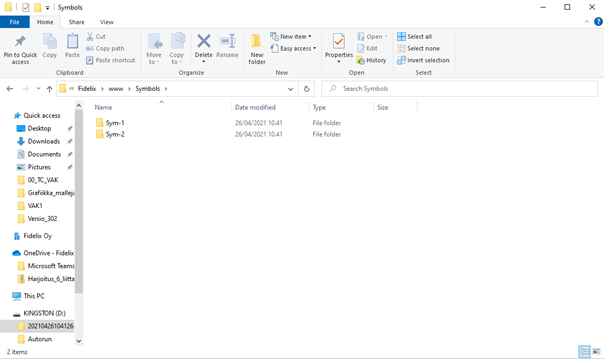
Om du använder UpdateTool för att återställa en PLC från ett USB-minne så kommer detta inte spela någon roll. Verktyget kommer själv att se till att filerna läggs in som de låg från början. Alla symboler låg då i “WWW\Symbols”-mappen, utan undermappar.
Om du däremot laddar tillbaks backupen på något annat sätt, t.ex genom att kopiera in mapparna Bin, Data och WWW till PLC:n via FTP så måste symbolmappen återställas till hur det var ursprungligen, innan man laddar upp WWW-mappen till PLC:n. Detta kan göras genom programmet "FdxRecoverySymbols.exe" som skapats i backup-mappen.
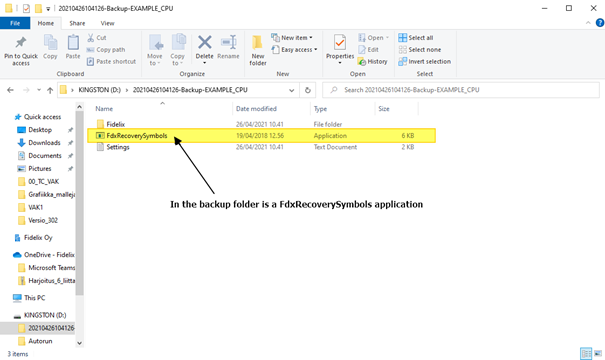
När programmet körs kommer symbolfilerna att organiseras som de ursprungligen låg på PLC:n.
Symbolmappen efter applikationen körts:
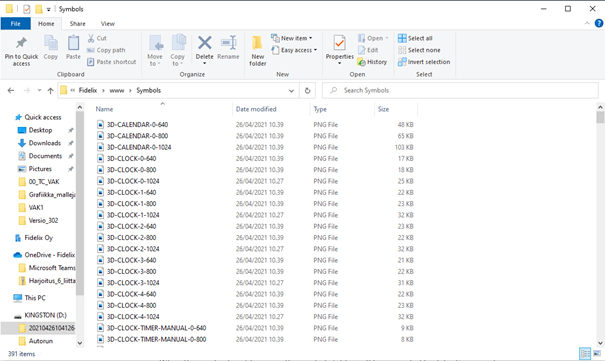
Alla symboler ligger nu direkt under mappen "WWW\Symbols" utan att det finns kvar några undermappar.
Återställa en PLC från en backup
Öppna mappen "Autorun" och kör applikationen "FdxUpdateTool".
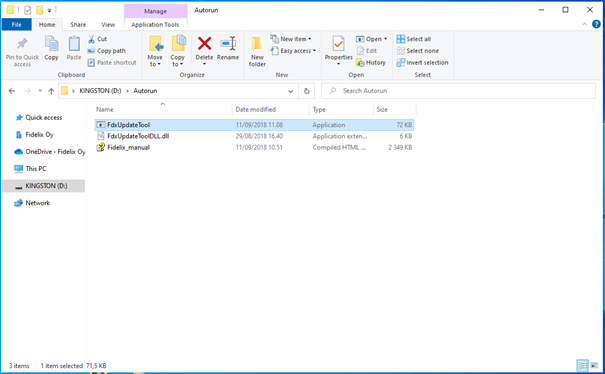
Det grafiska gränssnittet för UpdateTool öppnas. Klicka på knappen "Restore from USB".
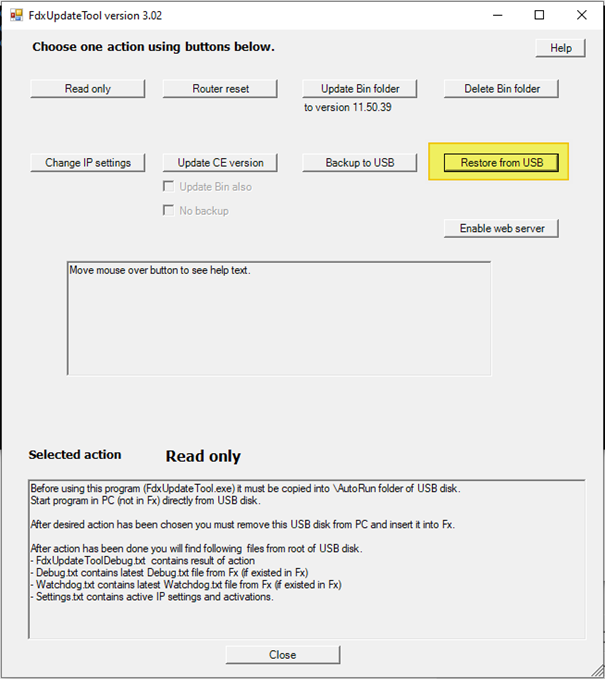
Detta öppnar dialogrutan för att välja vilken backup som ska återställas. Använd rullgardinsmenyn för att välja vilken backup-mapp som ska återställas till PLC:n och klicka sedan på "Select"-knappen.
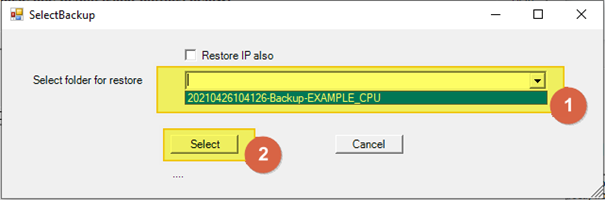
Nu kan du se att "Selected action" är "Restore Backup". Klicka på “Close”-knappen.
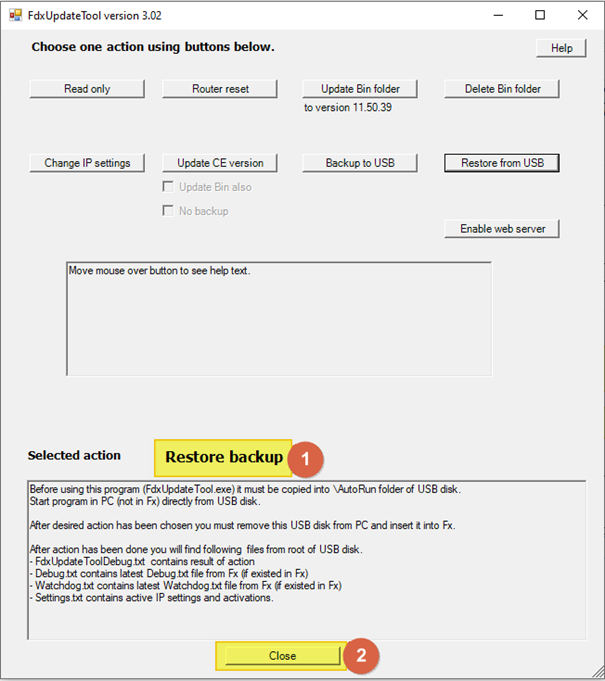
Nu kan du göra en säker borttagning av USB-minnet.

Stoppa in USB-minnet i USB1-porten på din FX-3000-C.

Vänta sedan tills PLC:n har startat om. Det tar vanligtvis runt 5-10 minuter.
När PLC:n är online igen tar du ut USB-minnet från PLC:n.
PLC:n har nu återställts med backupen.
![Logo_Fidelix-1.png]](https://support.fidelix.com/hs-fs/hubfs/Logo_Fidelix-1.png?height=50&name=Logo_Fidelix-1.png)